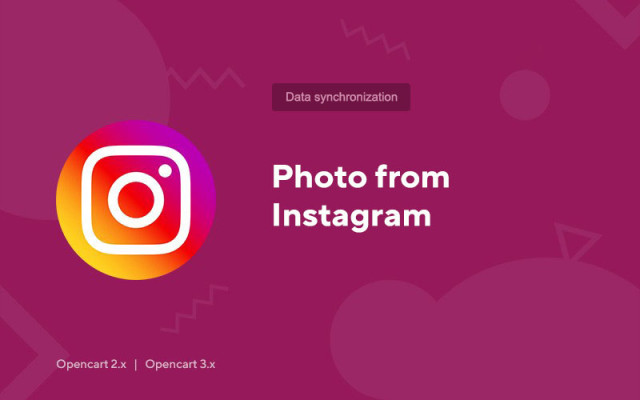Photo d'Instagram
Price in reward points: 5
90% des boutiques en ligne sur CMS Opencart ont des comptes Instagram, où sont également postés des biens, des articles et des actualités.
Notre module vous aidera à afficher et montrer les derniers messages (par exemple 8) à vos clients.
Le bloc affichera n'importe quel nombre de photos de votre compte Instagram. Ils contiendront également des informations sur les goûts et les commentaires.
Comment utiliser le module "Instagram Photos" ?
Un jeton d'accès est requis pour un fonctionnement correct. Comment l'obtenir?
- 1. Allez sur http://instagram.pixelunion.net/
- 2. Suivez les instructions pour obtenir un jeton pour votre compte et collez-le dans le champ approprié dans les paramètres du module.
Si vous souhaitez augmenter le nombre d'abonnés sur votre compte Instagram, il n'y a pas de meilleur moyen. L'audience de votre site est idéale pour votre compte dans le réseau social mentionné ci-dessus.
Sur la capture d'écran, vous pouvez voir comment l'un de nos clients utilise ce module complémentaire.
Ajoutez un bloc avec des photos d'Instagram à votre site, le module est adapté aux versions Opencart.
Il existe 2 types d'installation: «Installation d'extensions» si le fichier du module est une archive se terminant par ocmod.zip ou «Via FTP (gestionnaire de fichiers)» lorsqu'il s'agit d'une simple archive avec des fichiers.
Installation d'Ocmod
- 1 Téléchargez le fichier du module. Les modules complémentaires payants ne peuvent être téléchargés sur votre compte qu'après paiement.
- 2 Dans le panneau d'administration de votre site, allez dans "Extensions" -> "Installer les extensions" , ou "Modules" -> "Installer les modificateurs" et cliquez sur le bouton "Télécharger" ;
- 3 Sélectionnez le fichier téléchargé et cliquez sur "Continuer" , attendez l'inscription - "Installé avec succès" ;
- 4 Allez ensuite dans "Gestionnaire de modules complémentaires" ou "Modificateurs" et cliquez sur le bouton "Mettre à jour" (bleu, dans le coin supérieur droit). Et également émettre des droits d'administrateur pour le module (ci-dessous, il est écrit comment procéder).
Installation par FTP
- 1 Téléchargez le fichier du module. Les modules complémentaires payants ne peuvent être téléchargés sur votre compte qu'après paiement ;
- 2 Téléchargez des fichiers via le gestionnaire de fichiers à la racine du site. En règle générale, l'archive contient des fichiers pour différentes versions de PHP et de version OC (vous devez choisir votre option correctement) ;
- 3 Allez ensuite dans "Gestionnaire de modules complémentaires" ou "Modificateurs" et cliquez sur le bouton "Mettre à jour" (bleu, dans le coin supérieur droit). Et également émettre des droits d'administrateur pour le module (ci-dessous, il est écrit comment procéder).
Après avoir installé n'importe quel module, allez dans la section "Système" -> "Groupes d'utilisateurs" -> "Administrateur", décochez toutes les cases et remettez-les en cliquant sur le bouton "Tout sélectionner" dans les champs d'affichage et de modification.
Tags: Opencart 2.0, Opencart 2.1, Opencart 2.2, Opencart 2.3, Opencart 3.0, OcStore 2.3, OcStore 3.0